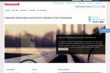Creazioni laser: progettazione e produzione di un tag ID personalizzato
Utilizzando il software di progettazione grafica vettoriale e un cutter / incisore Epilog Laser, gli studenti impareranno a progettare e produrre il proprio tag zaino / bagaglio personalizzato.
Presentare agli studenti:
- Come funzionano i tagliatori / incisori laser CO2.
- Riconoscimento di materiali compatibili con il laser.
- Concetti di progettazione grafica di base necessari per progettare con successo per incisione e taglio laser.
Questa lezione è stata sviluppata da Epilog Laser, in collaborazione con TryEngineering.
Livelli di età: 9-14
Materiali di costruzione (per ogni squadra)
Materiali richiesti
- Taglierina/incisore laser Epilog
- Software di progettazione grafica vettoriale basato su Windows. Ai fini di questo piano di lezione utilizzeremo CorelDRAW. (La versione di prova gratuita può essere scaricata da: https://www.coreldraw.com/en/pages/free-download/)
- Strisce di legno. Ai fini di questo progetto, utilizzeremo un foglio di ontano 14 "x 4.5" con uno spessore di circa 1/8".
Design Challenge
Siete un team di ingegneri a cui è stata data la sfida di utilizzare una stampante/taglierina laser per progettare e produrre la vostra etichetta personalizzata per zaino/bagaglio.
Criteri
- Usa CorelDRAW per progettare e tagliare.
vincoli
- Utilizzare solo i materiali forniti.
- Suddividi la classe in squadre di 2-4.
- Prima della lezione, valuta quanti studenti hanno mai usato un laser cutter e quali hanno esperienza con il software di progettazione grafica.
- Distribuisci il foglio di lavoro per gli studenti di Laser Creations.
- Discutere gli argomenti nella sezione Concetti di base. Utilizzando le risorse nella sezione "Concetti di base", istruisci gli studenti su come funziona un laser cutter e su quali materiali è in grado di incidere e tagliare. Prima di eseguire l'attività, discutere con gli studenti in che modo il laser riconosce le linee raster e vettoriali all'interno del software di progettazione.
- Il modo migliore per descrivere il funzionamento degli incisori/tagliatrici laser a CO2 è confrontare il sistema con la stampante. Utilizzando una tecnologia simile, una taglierina/incisore laser porta le immagini che di solito si stampano su carta, ma invece dell'inchiostro, viene sparato un raggio laser CO2 e quel raggio brucia effettivamente l'immagine che si seleziona per incidere/incidere o tagliare. Il laser riconosce immagini, grafica, testo e linee e, tramite il software di progettazione grafica e il driver di stampa, si indica al laser quali elementi incidere e quali si desidera tagliare. Il laser funziona in tre diverse modalità: raster, vettoriale e combinato.
Modalità Raster: Usiamo la modalità raster quando vogliamo incidere o incidere. La maggior parte degli utenti incide clipart, immagini scansionate, foto, testo e immagini grafiche.
Modalità vettoriale: Usa la modalità vettoriale quando tagli le linee. In modalità vettoriale, una linea viene riconosciuta come una linea da tagliare in base alla larghezza della linea (o tratto). Per semplificare le cose, imposta qualsiasi linea di taglio su una larghezza della linea di 0.001 pollici (0254 mm) o una larghezza della linea sottile in CorelDRAW. Le linee vettoriali che si desidera incidere anziché tagliare devono essere di 0.006 pollici (0.152 mm) o uno spessore della linea maggiore.
Modalità combinata: Utilizzare questa impostazione quando si incide e si taglia nello stesso lavoro. Il laser inciderà sempre per primo, quindi seguirà il percorso di taglio vettoriale. - Rivedere il processo di progettazione ingegneristica, la sfida di progettazione, i criteri, i vincoli e i materiali.
- Spiega che gli studenti inizieranno con una semplice attività: un cartellino identificativo in legno che puoi attaccare allo zaino o al bagaglio. Dovrebbero usare il foglio di lavoro dello studente per guidarli attraverso i passaggi della progettazione del tag personalizzato e utilizzare il laser per inciderlo e tagliarlo!
- Dovrebbero eseguire i seguenti passaggi:
1. Aprire un nuovo file in CorelDRAW. In "dimensione pagina", inserisci la dimensione della tavola di legno con cui lavorerai. Ai fini di questo tutorial, abbiamo utilizzato 14" x 4.5", ma le dimensioni della pagina potrebbero essere diverse.
2. Usando lo strumento Rettangolo, disegna l'etichetta del bagaglio: suggeriamo una dimensione di 2" x 4" o 3" x 5", a seconda delle dimensioni della tua tavola di legno.
3. Assicurati che il tuo tag sia impostato su uno spessore di linea di "attaccatura dei capelli".
4. Dobbiamo aggiungere un cerchio ritagliato che ti permetterà di posizionare un anello o una corda per attaccare l'etichetta alla tua borsa. Usa lo strumento Ellisse per creare un piccolo foro - circa ¼ "di diametro. Ricorda di cambiare il contorno in "attaccatura dei capelli" in modo che venga tagliato.
5. Dopo aver disegnato l'etichetta quadrata e il foro ritagliato, utilizza lo strumento di testo per inserire le informazioni di contatto che desideri includere, come il tuo nome e indirizzo e-mail.
6. Seleziona il carattere e la dimensione che si adattano meglio al tag.
7. Quando sei pronto per incidere e tagliare il tag, premi "CTRL P" e invia il lavoro al laser. Quando viene visualizzato il driver di stampa, modificare la dimensione del pezzo in modo che corrisponda a quanto immesso in CorelDRAW. Modificare le impostazioni di incisione raster e di taglio vettoriale (fare riferimento al manuale dell'utente per le impostazioni consigliate per il proprio wattaggio laser). Infine, assicurati di aver selezionato la "modalità combinata" nel driver di stampa, poiché desideri sia incidere che tagliare.
8. Quando il lavoro raggiunge il laser, premi il pulsante verde "GO" e il tuo tag sarà realizzato. Dopo aver creato il tuo tag con le istruzioni sopra, sperimenta forme, testo e caratteri diversi per creare un nuovo tag per un amico o un familiare!
Modifica dell'ora
La lezione può essere svolta in un solo periodo di lezione per gli studenti più grandi. Tuttavia, per aiutare gli studenti a non sentirsi di fretta e per assicurarne il successo (specialmente per gli studenti più giovani), dividi la lezione in due periodi dando agli studenti più tempo per fare brainstorming, testare le idee e finalizzare il loro progetto. Condurre il test e il debriefing nel prossimo periodo di lezione.
Come funziona un laser e materiali compatibili:
I laser CO2 di Epilog sono tipi di laser a gas. Nei sistemi di taglio/incisione a CO2, l'elettricità passa attraverso un tubo riempito di gas, che si trova nella parte posteriore della macchina. Generalmente, i gas nel tubo includono una miscela di anidride carbonica, azoto, idrogeno ed elio. Quando l'elettricità viene fatta passare attraverso questo tubo, viene prodotta una luce. La luce che viene creata è abbastanza potente da tagliare molti materiali, tra cui legno, acrilico, tessuti/tessuti, gomma, carta/cartone e molto altro. La luce di un cutter/incisore laser CO2 può anche incidere/incidere, ma non tagliare, materiali più duri come ardesia, vetro, pietra e metalli rivestiti.
Le taglierine laser sono controllate da computer, il che significa che l'utente dice al laser cosa fare manipolando la grafica e fornendo istruzioni specifiche per l'incisione o il taglio tramite il driver di stampa. Le applicazioni laser sono generalmente suddivise in due categorie: incisione raster e taglio vettoriale. Il progetto per studenti fornito di seguito comprende applicazioni sia di incisione che di taglio.
Incisione raster
L'incisione raster può essere meglio descritta come "stampa" a matrice di punti ad altissima risoluzione con un laser. L'incisione raster viene utilizzata per creare immagini grafiche altamente dettagliate. La testa laser esegue la scansione avanti e indietro, da sinistra a destra, incidendo una serie di punti una linea alla volta. Man mano che la testina laser si sposta verso il basso riga per riga, il motivo a punti forma l'immagine stampata dal computer. È possibile incidere immagini scansionate, testo, clipart, fotografie o disegni al tratto.

Questa opera d'arte è una buona rappresentazione di un file raster. La fotografia della tigre verrà incisa a raster, così come il testo che è stato posizionato sulla pagina.
Taglio vettoriale:
Quando si esegue il taglio vettoriale, il laser segue un percorso continuo che segue il contorno, o profilo, di un'immagine o di un testo. Il taglio vettoriale viene normalmente utilizzato per tagliare completamente materiali come legno, acrilico, carta, ecc. Può essere utilizzato anche per la marcatura rapida di caratteri e motivi geometrici. Puoi tagliare vettoriale con il laser impostando oggetti e testo da non riempire e disegnare con un contorno di 0.001 pollici (0.025 mm). Il contorno sottile produrrà un taglio vettoriale.

Il grafico sopra mostra un'immagine vettoriale composta da linee. Puoi dire che è un'immagine vettoriale perché puoi selezionare individualmente una qualsiasi delle linee e manipolare quella parte del grafico.
Il laser determina quali linee incidere o tagliare in base alla larghezza (tratto) di ciascuna linea. Se stai utilizzando CorelDRAW, qualsiasi linea impostata sulla larghezza dell'attaccatura dei capelli verrà tagliata. Ma se stai usando un software diverso, la tabella seguente indica quali pesi incideranno e taglieranno a diverse larghezze e risoluzioni.
Larghezza linea 150 DPI 200 DPI 300 DPI 400 DPI 600 DPI 1200 DPI
| .001” (.025 | taglio | taglio | taglio | taglio | taglio | taglio |
| mm) 002 (058 | taglio | taglio | taglio | taglio | taglio | taglio |
| mm) 003 (076 | taglio | taglio | taglio | taglio | taglio | taglio |
| mm) 004 (101 | taglio | taglio | taglio | taglio | taglio | taglio |
| mm) 005 (127 | taglio | taglio | taglio | incidere | incidere | incidere |
| mm) 006 (152 | taglio | taglio | taglio | incidere | incidere | incidere |
| mm) 007 (177 | taglio | taglio | incidere | incidere | incidere | incidere |
Connessioni Internet
lettura consigliata
- Manuale utente di Epilog Laser https://www.epiloglaser.com/tech-support/laser-manuals.htm
Attività di scrittura
- Ora che hai capito come funzionano i tagliatori/incisori laser, quanti oggetti di uso quotidiano vedi intorno a te che potrebbero essere stati incisi o tagliati con un laser?
- Dopo aver eseguito questo progetto, quali altri tipi di progetti pensi che potrebbero essere completati con un laser?
Allineamento ai Curriculum Frameworks
Nota: tutti i programmi delle lezioni di questa serie sono allineati agli standard di informatica K-12 dell'Associazione degli insegnanti di informatica, agli standard statunitensi Common Core State per la matematica e, se applicabile, anche ai principi e agli standard per la scuola del Consiglio nazionale degli insegnanti di matematica Matematica, gli standard per l'alfabetizzazione tecnologica dell'International Technology Education Association e gli standard nazionali per l'educazione scientifica degli Stati Uniti, prodotti dal National Research Council.
Standard e pratiche della scienza di nuova generazione Gradi 6-8 (età 11-14) Esercitazione 5: Utilizzo della matematica e del pensiero computazionale
Descrivere, misurare, stimare e/o rappresentare graficamente quantità come area, volume, peso e tempo per affrontare questioni e problemi scientifici e ingegneristici.
Standard e pratiche della scienza di nuova generazione Gradi 6-8 (età 11-14) Esercitazione 5: Utilizzo della matematica e del pensiero computazionale
Utilizzare rappresentazioni matematiche per descrivere e / o supportare conclusioni scientifiche e soluzioni progettuali.
Pratiche e standard comuni di base per la matematica scolastica (tutte le età)
CCSS.MATH.PRACTICE.MP1 Dai un senso ai problemi e persevera nel risolverli.
CCSS.MATH.PRACTICE.MP5 Usa strategicamente gli strumenti appropriati.
Standard per l'alfabetizzazione tecnologica – Tutte le età Natura della tecnologia
- Standard 2: gli studenti svilupperanno una comprensione dei concetti fondamentali della tecnologia
Il mondo progettato
- Standard 17: gli studenti svilupperanno una comprensione e saranno in grado di selezionare e utilizzare le tecnologie dell'informazione e della comunicazione
CSTA K-12 Computer Science Standards Grades 6-9 (età 11-14)
5.2 Livello 2: Informatica e comunità (L2)
Computing Practice & Programming (CPP)
- Utilizzare una varietà di strumenti multimediali e periferiche per supportare la produttività personale e l'apprendimento durante tutto il curriculum.
CSTA K-12 Computer Science Standards Grades 9-12 (età 14-18)
5.3 Livello 3: Applicazione dei concetti e creazione di soluzioni del mondo reale (L3)
5.3.B Concetti e pratiche di informatica (CP)
Pratica e programmazione informatica (CPP)
- Utilizzare strumenti avanzati per creare artefatti digitali (ad es. web design, animazione, video, multimedia).
Apri un nuovo file in CorelDRAW.
In "dimensione pagina", inserisci la dimensione della tavola di legno con cui lavorerai. Ai fini di questo tutorial, abbiamo utilizzato 14" x 4.5", ma le dimensioni della pagina potrebbero essere diverse.

Usando lo strumento Rettangolo, disegna l'etichetta del bagaglio: suggeriamo una dimensione di 2 "x 4" o 3 "x 5", a seconda delle dimensioni della tua tavola di legno.

Assicurati che il tuo tag sia impostato su uno spessore di linea di "attaccatura dei capelli".

Abbiamo bisogno di aggiungere un taglio circolare che ti permetterà di posizionare un anello o una corda per attaccare l'etichetta alla tua borsa. Usa lo strumento Ellisse per creare un piccolo foro - circa ¼ "di diametro. Ricorda di cambiare il contorno in "attaccatura dei capelli" in modo che venga tagliato.

Dopo aver disegnato l'etichetta quadrata e il foro ritagliato, utilizza lo strumento di testo per inserire le informazioni di contatto che desideri includere, come nome e indirizzo email.

Seleziona il carattere e la dimensione che si adattano meglio al tag.

Quando sei pronto per incidere e tagliare il tag, premi "CTRL P" e invia il lavoro al laser. Quando viene visualizzato il driver di stampa, modificare la dimensione del pezzo in modo che corrisponda a quanto immesso in CorelDRAW. Modificare le impostazioni di incisione raster e di taglio vettoriale (fare riferimento al manuale dell'utente per le impostazioni consigliate per il proprio wattaggio laser). Infine, assicurati di aver selezionato la "modalità combinata" nel driver di stampa, poiché desideri sia incidere che tagliare.

Quando il lavoro raggiunge il laser, premi il pulsante verde "GO" e il tuo tag sarà realizzato. nDopo aver creato il tuo tag con le istruzioni sopra, sperimenta forme, testo e caratteri diversi per creare un nuovo tag per un amico o un familiare!


Traduzione del piano di lezione





 Ingegneria Industriale
Ingegneria Industriale
 Ingegneria Informatica
Ingegneria Informatica